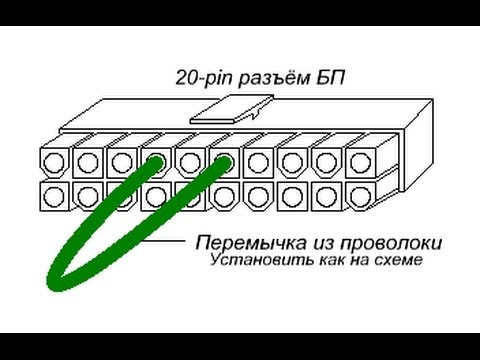включаем БП перемычкой и другими способами — iChip
Компьютер не включается — это очень распространенная проблема, которая может быть вызвана чем угодно. В такой ситуации чаще всего виновником «торжества» выступает какая-либо комплектующая. Чаще всего это блок питания или процессор. Проверить ЦПУ в домашних условиях на работоспособность довольно трудно. Для этого потребуется найти аналог, который подойдет в сокет материнской платы. И тогда методом исключения можно прийти к выводу, что процессор не работает. Но у кого из вас дома валяется несколько камней, подходящих в один сокет? То-то же.
А вот проверить БП на домашнем операционном столе вполне реально. Для этого существует несколько способов.
Как завести блок питания без компьютера: принципы работы компьютера
Перед любой диагностикой полезно знать, как вообще устроен компьютер. Блок питания — это комплектующая, которая отвечает за снабжение остальных элементов компьютера электроэнергией. Все компоненты компьютера имеют множество параметров, которые являются стандартизированными. Поэтому на любом блоке питания вы найдете коннекторы определенных типов. Например, для подключения материнской платы, жестких дисков, видеокарты и так далее.
В первую очередь необходимо проверять работоспособность БП, ведь бесполезно диагностировать остальные комплектующие без питания. И только после этого следует переходить к проверке проводов, которые идут от корпуса к материнской плате и отвечают за старт компьютера. А затем можно уже тестировать и остальные комплектующие.
А затем можно уже тестировать и остальные комплектующие.
Как стартануть блок питания без компьютера: подготовка к «операции»
Как мы уже говорили, проверить блок питания можно несколькими способами. В зависимости от конкретно вашей ситуации, вы можете подобрать метод, который будет удобен и доступен именно вам. Но независимо от выбранного способа, вы должны перед началом диагностики выполнить следующие действия:
1. Выключите компьютер. Отключите блок питания от всех комплектующих. Сам блок можно не вынимать из корпуса и провести диагностику прям внутри «тушки». В дальнейшем нам понадобятся некоторые коннекторы. Так что если кабели внутри корпуса протянуты очень туго, освободите их для дальнейших манипуляций чтобы вам было удобно.
2. Подключите к блоку питания любой рабочий жесткий диск. Но соединять его с материнской платой не нужно. Если этого не сделать, то после проделанной процедуры в работе БП могут возникнуть неисправности. Если жесткий диск вышел из строя, то на его роль может подойти проигрыватель CD/DVD дисков.
Как включить блок питания без компьютера: перемычка
Суть способа заключается в том чтобы заставить блок питания завестись без подключения к материнской плате. По идее сколько второстепенных устройств не подключай к БП — он не стартанет. Обязательно потребуется подсоединенный основной 20 или 24-pin кабель. Но можно обойти это правило. Для этого нам потребуется сделать специальную перемычку из любого материала, который проводит электричество. Лучше всего на эту роль подойдет скрепка, медная проволока. Но можно использовать то, что найдется под рукой.

Не забудьте подключить второстепенное устройство, на роль которого сгодится жесткий диск и твердотельный накопитель. После этого можно запускать блок питания. Кулер на БП должен начать крутиться, а жесткий диск будет нагреваться и слегка гудеть. Но это при условии, что вы правильно подключили перемычку. Если вы уверены, что все сделано правильно, а блок питания не запускается, то можно говорить о том, что комплектующая неисправна. Если он начал работать, то это не означает, что все в порядке. Если у вас дома есть вольтметр, то рекомендуется воспользоваться им для дальнейшей диагностики чтобы можно было с уверенностью сказать, что БП функционирует правильно.
Как запустить компьютерный блок питания без компьютера: вольтметр
Для того чтобы поставить точный диагноз, нужно воспользоваться вольтметром, который показывает выходное напряжение на коннекторах. У каждого типа должно быть определенное значение. Если это значение не сильно отклоняется от нормы, то с БП все в порядке.
Напоминаем, что блок питания — это компонент, который снабжает электроэнергией остальные комплектующие. В случае его неполадки, он может с легкостью забрать с собой «на тот свет», например, видеокарту или материнскую плату. Поэтому не стоит пренебрегать такой простой диагностикой. Она может сэкономить ваши деньги и время, если вовремя выявить неисправность. Мы понимаем, что вольтметр есть дома не у каждого. Но рекомендуем его все же приобрести. С его помощью можно диагностировать не только блок питания, но и другие комплектующие. Тем более, что по цене он доступен абсолютно каждому. Вот неплохой вариант:
Итак, включите блок питания описанным выше способом. С помощью прибора замерьте показатели ряда черного и розового проводков. Рекомендуемое значение должно колебаться около 3,3 вольта. Тоже самое сделайте для черного и желтого провода. Здесь уже цифры должны находиться около 12 вольт. А для черного и красного — 5 вольт. Если все в пределах нормы, то диагностику можно завершить. После этого можно с уверенностью сказать, что с вашим блоком все в порядке.
С помощью прибора замерьте показатели ряда черного и розового проводков. Рекомендуемое значение должно колебаться около 3,3 вольта. Тоже самое сделайте для черного и желтого провода. Здесь уже цифры должны находиться около 12 вольт. А для черного и красного — 5 вольт. Если все в пределах нормы, то диагностику можно завершить. После этого можно с уверенностью сказать, что с вашим блоком все в порядке.
Если же вольтметра у вас нет, то вы всегда можете провести визуальный осмотр. Для этого снимите крышку с блока питания и в первую очередь проверьте состояние конденсаторов. Если они вздутые или треснутые — все плохо. Блок нужно менять. Разумеется, осуществлять такую процедуру нужно при выключенном питании. Также заодно прочистите БП внутри. Пыль может стать причиной короткого замыкания и других малоприятных инцидентов.
Заключение
Диагностика блока питания в домашних условиях состоит из трех этапов.
- Запуск блока с помощью перемычки.
- Замер выходного напряжения с помощью вольтметра.

- Визуальный осмотр на предмет вздутых конденсаторов и скоплений пыли.
Как видите, в этом нет ничего сложного и даже начинающий пользователь осилит такую простую процедуру. Помимо блока питания следите и за остальными комплектующими в вашем компьютере и регулярно проверяйте показания различных датчиков, если не хотите столкнуть с поломкой какого-либо компонента.
Читайте также:
Теги блок питания
Как проверить блок питания компьютера на работоспособность?

Признаки неисправного блока питания
Компьютерный блок питания (БП) выступает в роли посредника между электросетью и вашими комплектующими в системном блоке. Он преобразовывает переменное напряжение в постоянное и снабжает каждый компонент определенным уровнем энергии. Поэтому мы рекомендуем в случае проблем с запуском ПК, начинать диагностику с блока питания. По следующим признакам можно понять, что проблема заключается именно в БП:
- Компьютер выключается сам по себе в любой момент времени.
- Требуется несколько запусков ПК для успешной загрузки.
- Кулер в блоке питания не крутится.

- Компьютер стартует, но выключается через несколько секунд.
Перед диагностикой убедитесь, что мощности вашего блока питания хватает для того, чтобы обеспечить энергией каждую комплектующую. Очень часто случается, что пользователь меняет видеокарту на более мощную, а вот про блок питания забывает. В интернете можно найти множество ресурсов и программ, которые вам помогут рассчитать сколько ватт потребляет ваш ПК.
Существует несколько способов проверить состояние блока питания.
Визуальный осмотр блока питания
Одна из самых банальных и распространенных причин — неисправный кабель. Попробуйте его заменить и если ПК так же не включается, то придется разобрать блок питания и взглянуть на его внутренности.
Для это потребуется полностью отсоединить БП от корпуса и снять его каркас. Вы справитесь с помощью простой отвертки открутив несколько винтов. Первым делом проверьте конденсаторы: они не должны быть вздутыми и деформированными. Конечно, их можно перепаять на новые того же, или большего номинала (ни в коем случае нельзя перепаивать на меньший номинал!), но это не дает гарантии, что после ремонта блок будет рабочим. Также обратите внимание на кулер и проверьте его подшипник. Если во время тестов БП издает странные звуки, это первый признак изношенного подшипника. Впрочем, кулер можно очень просто заменить.
Конечно, их можно перепаять на новые того же, или большего номинала (ни в коем случае нельзя перепаивать на меньший номинал!), но это не дает гарантии, что после ремонта блок будет рабочим. Также обратите внимание на кулер и проверьте его подшипник. Если во время тестов БП издает странные звуки, это первый признак изношенного подшипника. Впрочем, кулер можно очень просто заменить.
Проверяем блок питания на компьютере скрепкой
Перед проверкой БП полностью обесточьте компьютер. Помните, что блок питания работает при высоком напряжении в 220 Вольт! Затем откройте боковую крышку корпуса и отсоедините все провода, идущие от блока питания к другим компонентам системы: 20- или 24-pin коннектор для питания материнской платы, 4- или 8-pin коннектор для питания процессора, 4-8 pin коннектор для питания видеокарты (впрочем, он может быть и не подключен из-за того, что не все графические ускорители нуждаются в дополнительном питании и берут необходимую энергию через слот PCI-express) и другие устройства в виде жестких дисков и кулеров.
Затем возьмите самую обычную канцелярскую скрепку (можно заменить на любую проволоку, состоящую из материала способного проводить электрический ток) и согните ее в форме буквы «U».
Найдите 24-pin коннектор, который вы отсоединили от материнской платы. Выглядит он, как самая большая связка маленьких проводов. Вам нужно найти разъемы соответствующие зеленому проводу (он всегда один) и черному (можно выбрать любой, но обычно выбираю соседний). Замкните эти два разъема с помощью скрепки. Обязательно убедитесь, что концы скрепки примыкают к металлу внутри каждого контакта.
Затем включите блок питания в сеть. Он должен включиться, а кулер внутри должен крутиться. Если система охлаждения не работает, то проверьте температуру БП. Если он нагревается, то значит он работает, а вот кулер придется поменять. Однако факт того, что блок включился и работает — не говорит о том, что он полностью исправный. Требуется проводить дальнейшую диагностику.
Используем мультиметр
Если вы являетесь счастливым обладателем мультиметра, то вы с высокой вероятностью сможете определить работоспособность блока питания. Идея в том чтобы проверить вольтаж по разным линиям питания.
Идея в том чтобы проверить вольтаж по разным линиям питания.
В том же состоянии (с замкнутой скрепкой и включенным блоком) измерьте уровень напряжения между оранжевым и черным проводом. Под нагрузкой рекомендованные значения должны находиться в диапазоне от 3,14 до 3,47 Вольта.
Затем проверьте напряжение между фиолетовым и черным контактом. Нормальные значения должны находиться в диапазоне от 4,75 до 5,25 Вольта. Также протестируйте напряжение между красным и черным проводом. Показатели должны колебаться около 5 Вольт, аналогично, как и в предыдущем случае.
В конце проведите замеры напряжения между желтым и черным контактом. Прибор должен выдавать от 11,4 до 12,6 Вольт.
Независимо от модели блока уровень напряжения не должен выходить за пределы нормы, которые описаны выше. В случае, если показания сильно отличаются от рекомендуемых параметров, БП можно считать частично неисправным и он, как минимум, требует ремонта.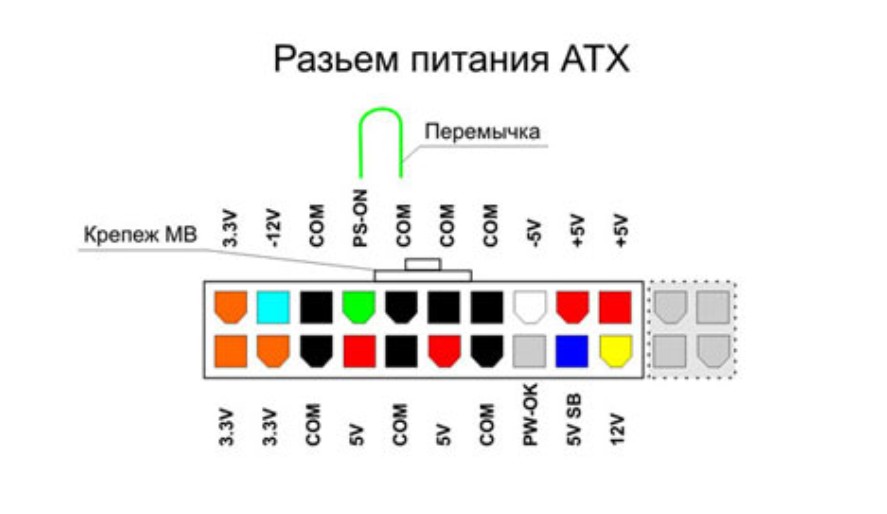
Читайте также:
Теги блок питания
Как включить блок питания без компьютера
Как запустить блок питания компьютера без материнской платы
Иногда может потребоваться в срочном порядке, не имея никаких дополнительных инструментов, проверить работоспособность компьютерного блока питания. Например, вы включаете компьютер, а он никак не реагирует – в этом случае важно узнать в чем именно неисправность: в блоке питания, материнской плате или чем-то еще.
Например, вы включаете компьютер, а он никак не реагирует – в этом случае важно узнать в чем именно неисправность: в блоке питания, материнской плате или чем-то еще.
Итак, как же включить блок питания без материнской платы?
На самом деле, это очень просто – достаточно замкнуть перемычкой на главном разъеме БП два провода (зеленый и черный) и включить его в розетку. В этом случае исправный блок питания заработает, в нем начнет крутиться вентилятор.
Теперь подробнее о том, как именно это сделать:
1. Берем наш блок питания:2. Берем ненужный старый жесткий диск и подключаем его к разъему Molex. Этот пункт делать не обязательно, но желательно – просто некоторые БП могут не включиться, если нет никакой нагрузки. Так вот, в нашем случае жесткий диск и служит этой нагрузкой. Вместо жесткого можно подключить, например, вентилятор с molex-интерфейсом. 3. Вставляем кабель питания в БП.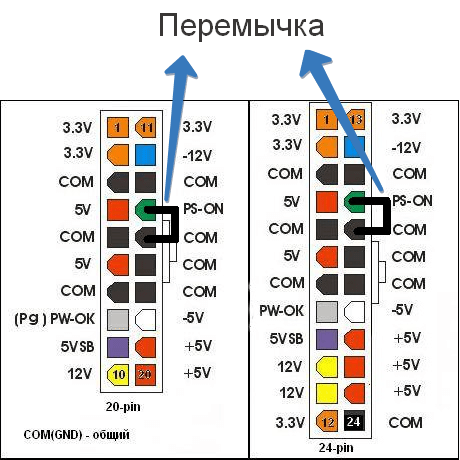 Другой конец кабеля – в розетку. Кнопку включения на самом блоке пока не нажимаем.4. Берем в руки перемычку – это может быть кусочек проволоки или, например, скрепка:
Другой конец кабеля – в розетку. Кнопку включения на самом блоке пока не нажимаем.4. Берем в руки перемычку – это может быть кусочек проволоки или, например, скрепка:
5. На главном разъеме БП (тот, который втыкается в материнскую плату) находим зеленый провод. С помощью нашей перемычки замыкаем зеленый провод с любым черным проводом:
6. Нажимаем кнопку включения на самом блоке питания (если была выключена):На исправном блоке тут же начнет крутиться вентилятор и он включится. Если же ничего не происходит – значит БП неисправен (при условии, что кабель питания точно рабочий).
Важное дополнение: изредка встречаются такие блоки питания, в которых производитель позволил себе отойти от общепринятых норм и сделал вместо зеленого – провод другого цвета. В такой ситуации нужно опираться на позицию провода, а не на его цвет. Нужный нам контакт находится на четвертой позиции слева, если смотреть сверху на 20/24-х пиновый разъем.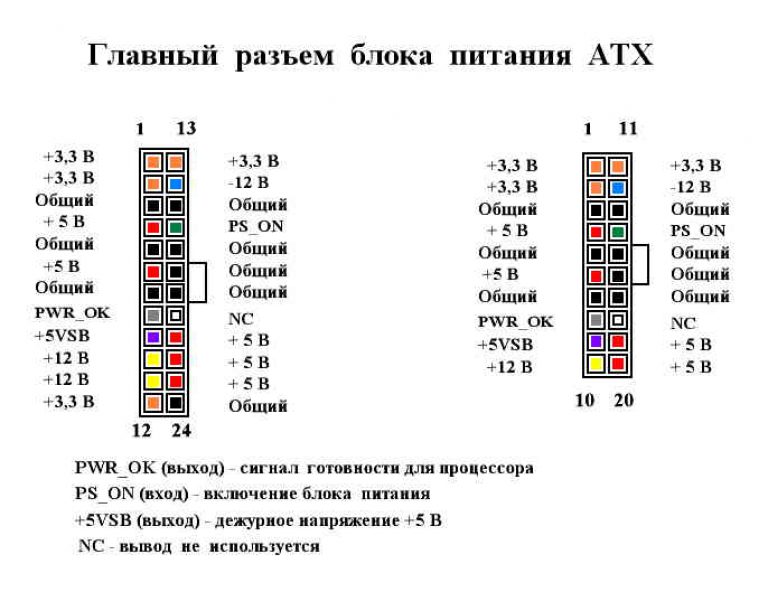 При этом гребень разъема тоже находится сверху, а сам разъем отверстиями контактов смотрит на нас. Этот четвертый контакт мы замыкаем с соседним контактом справа (т.е. четвертый с пятым):
При этом гребень разъема тоже находится сверху, а сам разъем отверстиями контактов смотрит на нас. Этот четвертый контакт мы замыкаем с соседним контактом справа (т.е. четвертый с пятым):
Метки: БП, жесткий диск, материнка
Как проверить блок питания не подключая нагрузку — Ответы на вопросы
Компьютерный блок питания включается подачей низкого логического уровня (грубо говоря, 0 вольт) на его вход PS_ON, выключается — подачей на тот же вход высокого уровня (грубо говоря, +5 Вольт или оставить свободным).
То есть, для проверки достаточно замкнуть контакт PS_ON (контакт 14 на 20-контактном разъёме или 16 на 24-контактном) с любым общим (GTD) — например, соседним в том же ряду.
По цвету проводов — в стандарте ATX сигнал PS_ON должен иметь зелёный провод, общий — чёрный.
Значит, если цвета стандартные, замыкать надо зелёный провод с любым из чёрных.
О включении блока питания можно судить по вращению его вентилятора.
Но, если блок питания имеет схему автоматической регулировки числа оборотов вентилятора в зависимости от температуры внутренних компонентов, может иметь место случай, когда такая схема включает вентилятор не сразу, а лишь по достижении компонентами некоторой температуры.
В таком случае включение блока можно определить по появлению выходных напряжений.
Например, можно подключить к блоку лампу накаливания на напряжение 12 Вольт.
На практике в простейшем случае тестирование БП выполняется без нагрузки, с помощью электронного измерителя, осциллографа и анализа схемы или самой платы.
Для более точного тестирования используются специальные стенды.
Следует учесть два момента.
Первое — на некоторых блоках цвета проводов нестандартные.
В таком случае следует ориентироваться на номера контактов.
Второе — мощные блоки питания могут не запускаться без нагрузки, поэтому при проверке таким способом блок, скорее всего, включится на долю секунды и тут же выключится — сработает защита от перенасыщения магнитопровода силового трансформатора.
Чтобы включить такой блок, следует обеспечить ему минимальную нагрузку — например, подключить несколько жёстких дисков или ламп накаливания.
В случае наличия ограничений по минимальной мощности нагрузки блок может иметь упоминания о ней на своей наклейке — кроме максимальных токов по выходам, которые там обычно пишутся, там будут написаны и минимальные.
Как проверить блок питания компьютера на работоспособность
Бывает, что при поломке ПК приходится выявлять узел неисправности, проверяя каждый компонент. В данной статье описаны методы проверки блока питания компьютера.
Как проверить блок питания без компьютера
Если вы хотите проверить блок питания без материнской платы или вообще без компьютера, то есть один не хитрый способ. Для этого нужно замкнуть любой черный и зеленый провода блока питания. Чтобы было понятно, можете ознакомиться со схемой расположения проводов.
Чтобы замкнуть черный (COM) и зеленый (PS-ON) можно использовать металлическую скрепку или кусок провода.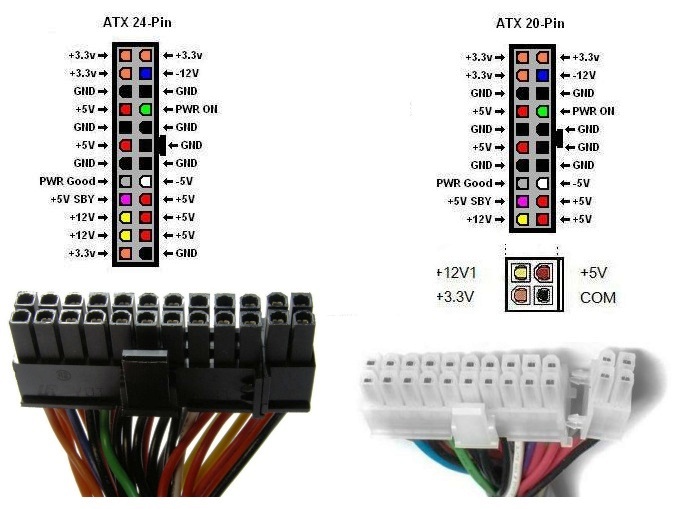 На практике это выглядит так.
На практике это выглядит так.
Опишу последовательные действия:
- Подключаете блок питания к электросети, включаете кнопку включения б/п (если присутствует)
- Замыкаете черный и зеленый провод с помощью скрепки
Вы услышите вращение вентилятора блока питания, – это признак жизни. Если вентилятор не крутиться, то ваш блок питания с большой вероятностью вышел из строя.
Как проверить блок питания мультиметром
Блок питания можно проверить мультиметром или тестером. Для этого необходимо замкнуть контакты PS-ON (зеленый провод) и любой COM (черные провода) скрепкой. На мультиметре переключатель выставьте на отметку 20V постоянного тока.
Для того чтобы проверить напряжение блока питания по линии 3.3 вольт – засуньте черный щуп мультиметра в разъем черного провода и красный щуп в разъем оранжевого, 5 вольт – черный и красный, 12 вольт – черный и желтый. Отклонения допустимы ±5%. Черный щуп мультиметра всегда подключается к черному проводу, красный щуп к любому другому цвету.
Проверка блока питания визуальным осмотром
Если есть проблемы с блоком питания, то его стоит разобрать и осмотреть визуально, очень часто вздуваются конденсаторы, что при осмотре сразу бросается в глаза.
Если имеются вздутые конденсаторы, то их можно заменить на аналогичные, подобрав параметры микрофарад и вольт. Не перепутайте полярность при пайке новых конденсаторов. Не рекомендую проводить данные работы, при отсутствии навыков.
В целом, проверка блока питания компьютера не занимает много времени. Имея определенные навыки можно легко и быстро проверить исправность блока питания.
Лучшее «Спасибо» — ваш репостКак проверить блок питания домашнего компьютера?
Очень частой причиной неисправности персонального компьютера является выход из строя блока питания. Основным симптомом будет являться тот факт, что ваш компьютер не включается.
Для того чтобы подтвердить факт поломки этой части компьютера нужно протестировать блок питания. Рассмотрим несколько способов такой проверки (они не сложнее, чем способы проверки оперативной памяти).
Основная функция блока питания — преобразование входящего напряжения до требуемого значения.
Проверка с помощью скрепки
Самый простой способ проверки блока питания заключается в применении обычной канцелярской скрепки. В рамках этого способа мы попробуем включить блок питания без компьютера и проверить, работает ли он.
Для этого потребуется непосредственно скрепка, блок питания и устройство для нагрузки. Предварительно отключив компьютер от сети, необходимо снять блок питания. В качестве нагрузки можно использовать стандартный 80-милиметровый кулер или же оптический привод. (если такой имеется в системном блоке). Возможно также их совместное использование.
Далее необходимо подключить «нагрузку» к блоку питания. Канцелярскую скрепку нужно выгнуть так, чтобы двумя концами можно было замкнуть два контакта разъема.
Подключаем блок питания и в самом большом 24-контактном разъеме ищем контакт с зелёным и чёрным проводом. Чёрный провод там не один, поэтому можно использовать любой. Обычно используют контакт, который находится рядом.
Замыкание нужно произвести накоротко. Если блок питания всё-таки исправен, то вентилятор самого блока питания, а также 80-милиметровый начнут вращаться. Подключенный привод, просигналит зелёной лампочкой. Если же ничего этого не произошло, то блок питания неисправен.
Визуальный осмотр
Если гарантийный срок блока питания уже закончился, то можно провести внутренний визуальный осмотр, который может явно подтвердить неисправность этого устройства. Перед началом разборки нужно обязательно отключить блок питания от сети! Сняв крышку, можно увидеть такую картину:
В этом случае никаких дополнительных устройств не нужно, чтобы определить неисправность. В последние часы работы такого БП можно было услышать запах горения. Перегрев и последующий выход из строя может быть вызван и неисправностью системы охлаждения. Как правило, это характерная болезнь дешёвых китайских блоков питания.
Как правило, это характерная болезнь дешёвых китайских блоков питания.
Наличие одного или нескольких «вздутых» конденсаторов также подтвердят неисправность. Но не всегда их замена может вернуть работоспособность. Нужно обратить внимание при таком осмотре на элемент защиты – предохранитель. Если он перегорел, то блок питания может запуститься, лишь после его замены.
Блок неисправен:
Блок исправен:
Проверка при помощи дополнительного оборудования
Существуют более сложные способы проверки. Первый способ характерен использованием мультиметра, для замера выходных напряжений. Подойдёт самый простой стрелочный или цифровой измерительный прибор, которым нужно уметь пользоваться.
Помимо этого нужно знать допустимые напряжения выходов блока питания. Найти их в интернете не составит особого труда. В зависимости от полученных показателей можно будет определить исправность блока питания. Особое внимание стоит уделить дежурному напряжению. Это клемма красного провода.
Это клемма красного провода.
На рынке относительно недавно появилось устройство для тестирования блоков питания. (тестер) Оно существенно облегчает получение показаний напряжений. Нужно лишь подсоединить все основные разъемы и на дисплее устройства будут показаны фактически выдаваемые показатели.
При этом работать с таким устройством нужно аккуратно. В случае неправильного подключения разъемов блок питания возможно и не пострадает, но вот тестер может гарантированно выйти из строя. Нужно быть предельно внимательным. Полученные данные сравниваем с номинальными показателями, что в итоге и подтвердит работоспособность блока питания или её отсутствие.
За обновлениями нашего сайта можно следить в Вконтакте, Facebook, Twitter, Одноклассники или Google+, а также предлагаем подписаться на них по email.
Как включить блок питания без компьютера (перемычка)
Компьютерные блоки питания приводятся в действие благодаря подключению к материнской плате. Однако в некоторых ситуациях такой возможности нет. Иногда пользователям необходимо проверить работоспособность старого или нового БП без использования компьютера, подключить второй блок к ПК или диагностировать неполадку. В сегодняшней статье вы узнаете о том, как включить блок питания без компьютера с помощью перемычки контактов.
Однако в некоторых ситуациях такой возможности нет. Иногда пользователям необходимо проверить работоспособность старого или нового БП без использования компьютера, подключить второй блок к ПК или диагностировать неполадку. В сегодняшней статье вы узнаете о том, как включить блок питания без компьютера с помощью перемычки контактов.
Чтобы полностью разобраться в вопросе, не пропускайте данное видео. В нем описываются и показываются все действия из инструкции.
Подготовка к включению
К ремонту и управлению компонентами компьютера необходимо подходить максимально ответственно. Если у вас нет практики в подобных процедурах, то выполняйте все действия из нашего руководства в строгой последовательности:
- Если блок питания установлен в компьютере, то его необходимо отсоединить и извлечь.
 Для этого полностью отключите системный блок от сети, отсоедините кабель 20-pin или 24-pin от материнской платы, а также все дополнительное оборудование (жесткие диски, видеокарты, кулеры и так далее).
Для этого полностью отключите системный блок от сети, отсоедините кабель 20-pin или 24-pin от материнской платы, а также все дополнительное оборудование (жесткие диски, видеокарты, кулеры и так далее). - Приготовьте к подключению оборудование, которое даст нагрузку на блок питания. В этой роли может выступать винчестер, DVD-привод, кулер или даже обычная лампочка. Главное, чтобы устройство было исправным.
- Также потребуется короткий провод для перемычки контактов. В качестве заготовки подойдет кусок кабеля с оголенными концами или обычная скрепка, согнутая в нужной форме.
Перемычка контактов
В современных персональных компьютерах используются блоки типа ATX. Они подключаются к материнской плате с помощью штекера на 20 или 24 контакта в зависимости от конкретной модели и производителя. Суть перемычки двух контактов заключается в имитации сигнала от материнской платы. В результате чего блок питания запустится без стороннего оборудования. Ниже представлены схемы расположения контактов и их цвет. Чтобы пользователю было проще ориентироваться, на рисунке отображена защелка штекера.
Чтобы пользователю было проще ориентироваться, на рисунке отображена защелка штекера.
Теперь переходим к самому главному – процедуре включения БП. Но перед этим нужно подробно разобраться в устройстве штекера питания и контактах. Для замыкания необходимо соединить заготовленным проводом контакт PS_ON, который выделен зеленым кабелем, с любым контактом COM черного цвета. Удобнее перемыкать PS_ON с соседним контактом.
Если на вашем блоке питания перепутаны цвета, то не рискуйте и ориентируйтесь по расположению нужных проводов. Если защелку штекера считать верхней частью, то PS_ON располагается в верхнем ряду четвертым слева. Пятым находится черный COM, который и соединяется проводком.
Если вы хотите запустить старый блок питания стандарта AT, то данная схема не подойдет. Вам необходимо использовать две перемычки одновременно. Одна соединяет голубой и один из черных контактов, а вторая используется для моста между белым и коричневым проводами.
Дополнительная нагрузка на БП
Перед включением блока питания необходимо обезопаситься от возможной поломки. Дело в том, что большинство современных БП отказываются запускаться «вхолостую». Для включения необходима минимальная нагрузка, поэтому вы должны подключить кулер, жесткий диск или дисковод. Подключите устройство через Molex.
Теперь все готово к запуску и проверке работоспособности блока питания. Необходимо подключить оборудование к источнику электричества с помощью обычного сетевого кабеля, который используется в работе системного блока.
Запустите питание тумблером на задней части БП. Если вы подключили кулер, то он должен заработать при полностью исправном оборудовании. Если блок питания запустится без дополнительной нагрузки, то это приведет к снижению срока эксплуатации устройства.
Заключение
Итак, теперь вы знаете, как включается блок питания без компьютера с помощью перемычек. В данной процедуре нет ничего сложного, поэтому в экстренной ситуации вы сможете провести простую диагностику оборудования. Если вам непонятны какие-либо моменты и шаги из инструкции, то пишите вопросы в комментариях. Мы оперативно находим решения проблем и отвечаем каждому посетителю!
Если вам непонятны какие-либо моменты и шаги из инструкции, то пишите вопросы в комментариях. Мы оперативно находим решения проблем и отвечаем каждому посетителю!
Как вручную проверить источник питания с помощью мультиметра
Правильно выполненный тест блока питания с помощью мультиметра должен подтвердить, что блок питания находится в хорошем рабочем состоянии или его необходимо заменить.
Прочтите важные советы по безопасности при ремонте ПК из-за опасностей, связанных с этим процессом. Ручное тестирование источника питания предполагает тесную работу с электричеством высокого напряжения.
Не пропускайте этот шаг! Безопасность должна быть вашей первоочередной задачей во время проверки источника питания, и есть несколько моментов, о которых вы должны знать, прежде чем начинать этот процесс.
Откройте корпус вашего компьютера. Короче говоря, это включает в себя выключение компьютера, отключение кабеля питания и отключение всего остального, подключенного к внешнему компьютеру.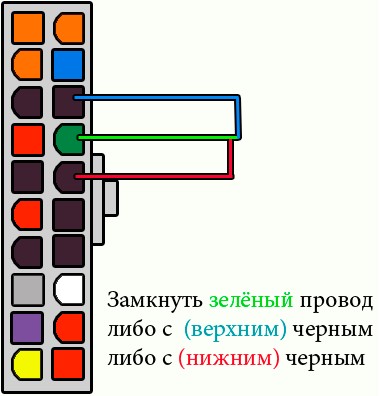
Чтобы упростить тестирование источника питания, вам также следует переместить отключенный и открытый корпус компьютера в удобное место для работы, например, на столе или другой плоской нестатической поверхности.
Отсоедините разъемы питания от каждого внутреннего устройства .
Простой способ убедиться, что каждый разъем питания отключен, — это работать от связки кабелей питания, идущих от блока питания внутри ПК. Каждая группа проводов должна подключаться к одному или нескольким разъемам питания.
Нет необходимости снимать сам блок питания с компьютера, а также нет причин отсоединять какие-либо кабели данных или другие кабели, не исходящие от блока питания.
Сгруппируйте все силовые кабели и разъемы вместе для облегчения тестирования.
Когда вы собираете силовые кабели, мы настоятельно рекомендуем их изменить и вытащить как можно дальше от корпуса компьютера. Это максимально упростит проверку соединений источника питания.
Замкните контакты 15 и 16 на 24-контактном разъеме питания материнской платы небольшим отрезком провода.
Вам, вероятно, потребуется взглянуть на таблицу выводов 24-контактного блока питания 12 В ATX, чтобы определить расположение этих двух контактов.
Убедитесь, что переключатель напряжения блока питания, расположенный на блоке питания, правильно настроен для вашей страны.
В США необходимо установить напряжение 110/115 В. Обратитесь к Руководству по розеткам для других стран, чтобы узнать о настройках напряжения для других стран.
Подключите блок питания к действующей розетке и нажмите переключатель на задней панели блока питания. Предполагая, что источник питания хотя бы минимально исправен и что вы правильно закоротили контакты на шаге 5, вы должны услышать, как вентилятор начинает работать.
У некоторых источников питания нет переключателя на задней панели устройства. Если тестируемый блок питания не работает, вентилятор должен начать работать сразу после подключения блока к стене.
Просто потому, что вентилятор работает, это не означает, что ваш блок питания правильно подает питание на ваши устройства. Вам нужно будет продолжить тестирование, чтобы подтвердить это.
Включите мультиметр и поверните циферблат в положение VDC (Вольт постоянного тока).
Если используемый мультиметр не имеет функции автоматического выбора диапазона, установите диапазон на 10.00V.
Проверьте 24-контактный разъем питания материнской платы:
Подключите отрицательный щуп мультиметра (черный) к любому контакту заземления и подключите положительный щуп (красный) к первой линии питания, которую вы хотите проверить. 24-контактный основной разъем питания имеет линии +3,3 В постоянного тока, +5 В постоянного тока, -5 В постоянного тока (опционально), +12 В постоянного тока и -12 В постоянного тока через несколько контактов.
Мы рекомендуем проверять каждый контакт 24-контактного разъема, на который подается напряжение.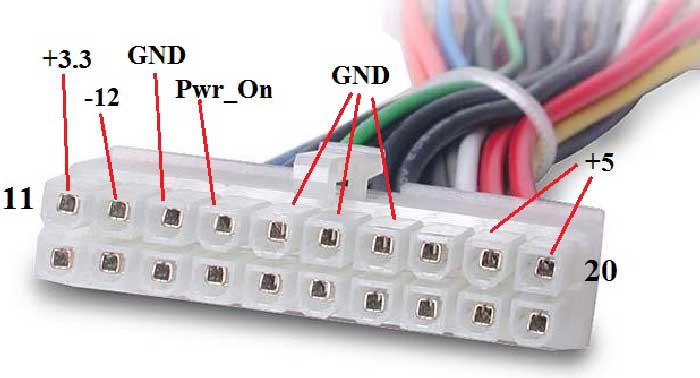 Это подтвердит, что каждая линия подает правильное напряжение и что каждый вывод правильно подключен.
Это подтвердит, что каждая линия подает правильное напряжение и что каждый вывод правильно подключен.
Задокументируйте номер, который показывает мультиметр для каждого проверенного напряжения, и убедитесь, что указанное напряжение находится в пределах утвержденного допуска. Вы можете обратиться к допускам по напряжению источника питания, чтобы получить список подходящих диапазонов для каждого напряжения.
Есть ли напряжения за пределами утвержденного допуска? Если да, замените блок питания. Если все напряжения находятся в пределах допуска, ваш источник питания исправен.
Если ваш блок питания прошел тесты, настоятельно рекомендуется продолжить тестирование, чтобы убедиться, что он может правильно работать под нагрузкой.Если вы не заинтересованы в дальнейшем тестировании блока питания, переходите к шагу 15.
Выключите выключатель на задней панели блока питания и отсоедините его от стены.
Подключите все ваши внутренние устройства к источнику питания. Кроме того, не забудьте удалить короткое замыкание, которое вы создали на шаге 5, перед тем, как снова подключить 24-контактный разъем питания материнской платы.
Кроме того, не забудьте удалить короткое замыкание, которое вы создали на шаге 5, перед тем, как снова подключить 24-контактный разъем питания материнской платы.
Самая большая ошибка, сделанная на этом этапе, — это то, что вы забыли подключить все обратно. Помимо основного разъема питания на материнской плате, не забудьте подключить питание к жесткому диску (-ам), оптическому дисководу (-ам) и гибкому диску. водить машину.Для некоторых материнских плат требуется дополнительный 4-, 6- или 8-контактный разъем питания, а некоторым видеокартам также требуется выделенное питание.
Подключите блок питания, нажмите выключатель на задней панели, если он у вас есть, а затем включите компьютер, как обычно, с помощью выключателя питания на передней панели компьютера.
Да, вы будете запускать компьютер со снятой крышкой корпуса, что совершенно безопасно, если вы будете осторожны.
Это нечасто, но если ваш компьютер не включается при снятой крышке, вам, возможно, придется переместить соответствующую перемычку на материнской плате, чтобы это было возможно. В руководстве к вашему компьютеру или материнской плате должно быть объяснено, как это сделать.
В руководстве к вашему компьютеру или материнской плате должно быть объяснено, как это сделать.
Повторите шаги 9 и 10, проверяя и документируя напряжения для других разъемов питания, таких как 4-контактный разъем питания для периферийных устройств, 15-контактный разъем питания SATA и 4-контактный разъем питания для гибких дисков.
Как и в случае с 24-контактным разъемом питания материнской платы, если какое-либо напряжение выходит за пределы указанного напряжения, вам следует заменить блок питания.
После завершения тестирования выключите и отсоедините компьютер от сети, а затем снова закройте корпус крышкой.
Предполагая, что ваш блок питания прошел проверку на исправность или вы заменили блок питания на новый, теперь вы можете снова включить компьютер и / или продолжить устранение возникшей проблемы.
Как устранить неполадки блока питания ПК
Когда ПК внезапно выходит из строя по непонятной причине, сначала проверка источника питания ПК может сэкономить много времени на устранение неполадок в системе. Неисправный блок питания ПК свидетельствует о множестве периодических проблем с компьютером. Вот почему опытные специалисты по ПК часто сначала смотрят на блок питания при диагностике аппаратных проблем ПК.
Неисправный блок питания ПК свидетельствует о множестве периодических проблем с компьютером. Вот почему опытные специалисты по ПК часто сначала смотрят на блок питания при диагностике аппаратных проблем ПК.
- Системные сбои в процессе загрузки.
- ПК вообще не включается
- Самопроизвольные перезапуски или блокировки при попытке использовать машину
- Корпусные вентиляторы и жесткие диски, которые не вращаются
- Система перегрева из-за отказа радиатора и вентилятора
- Ошибки, связанные с системной памятью
- Повторяющийся синий экран смерти (BSOD)
Если ПК вообще не включается
Как и при поиске и устранении неисправностей, отсоедините от ПК все периферийные устройства, кроме необходимых.Обычно это означает, что у вас остаются подключенные только мышь, клавиатура и монитор.
Многие источники питания имеют внешний переключатель, расположенный на задней панели устройства. Убедитесь, что он не был случайно выключен. Подключите кабель питания блока питания к розетке или к сетевому фильтру и включите компьютер. У большинства моделей блоков питания есть индикатор на задней панели устройства, который светится при включении. Если он не горит, попробуйте использовать другой кабель питания и другую розетку, чтобы устранить эти предметы как источник проблемы.
Подключите кабель питания блока питания к розетке или к сетевому фильтру и включите компьютер. У большинства моделей блоков питания есть индикатор на задней панели устройства, который светится при включении. Если он не горит, попробуйте использовать другой кабель питания и другую розетку, чтобы устранить эти предметы как источник проблемы.
Обычно вы можете наблюдать несколько вещей, которые указывают на правильную работу блока питания.
- Прослушайте корпусные вентиляторы и механические жесткие диски. Вы должны услышать, как эти устройства вращаются.
- Проверьте соединение каждого кабеля блока питания, идущего к аппаратному компоненту компьютера.
- Загляните внутрь корпуса на предмет подсветки материнской платы. Обычно мигающие индикаторы на материнской плате указывают на неисправный или неправильно подключенный источник питания.
Кроме того, цвет подсветки материнской платы может указывать на другие неисправные компоненты.Коды индикаторов и звуковых сигналов BIOS зависят от производителя.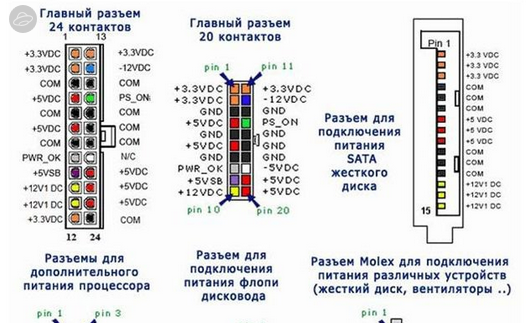 Для получения этой информации обратитесь к руководству по материнской плате.
Для получения этой информации обратитесь к руководству по материнской плате.
Использование скрепки для проверки источника питания
Тест скрепки, также называемый тестом перемычки, позволяет проверить работоспособность блока питания, когда он отключен от компонентов внутри ПК. Этот тест определит некоторые общие проблемы:
- Короткое замыкание внутри блока питания
- Неисправные компоненты
- Подключение питания под напряжением
Сначала вы хотите повернуть выключатель питания на задней панели блока питания в положение «выключено».(O должно быть «вниз»)
Найдите 20 + 4P (24-контактный) разъем. Согните скрепку и вставьте один конец в зеленую булавку (PS_ON), а другой конец в любую из черных булавок (Земля).
Нажмите переключатель на задней панели блока питания и прислушайтесь к внутреннему вентилятору. Если вы слышите звук вентилятора, это означает, что питание включено.
youtube.com/embed/5FWXgQSokF4″ frameborder=»0″ allowfullscreen=»allowfullscreen»/>
Тест со скрепкой — это грубый, но эффективный способ проверить, нуждается ли ваш блок питания в замене. Больше он вам ничего не скажет.Если ваш блок питания прошел проверку на скрепку, вам все равно может потребоваться выявить связанные проблемы:
- Колебания напряжения
- Перегрев
- Неисправность шины питания
Стоит ли достать мультиметр?
Чтобы выполнить более детальное тестирование источника питания, вам необходимо использовать или купить мультиметр. Мультиметр — это прибор, который измеряет электрический ток, в основном напряжение (вольты), ток (амперы) и сопротивление (Ом). Если вы специалист по электронике, возможно, он у вас уже есть, и вы наверняка знакомы с этим инструментом.
Если вы работаете в качестве внутреннего ИТ-отдела, вероятно, не стоит уделять слишком много времени тестированию и ремонту блоков питания. Стоимость нового блока питания относительно невысока и не оправдывает много часов персонала, посвященного сложной диагностике. Обычно отделы, управляющие несколькими компьютерами, держат запасные блоки питания под рукой для тестирования «подкачки», чтобы определить, когда блок питания является основной причиной повторяющихся проблем с компьютером.
Стоимость нового блока питания относительно невысока и не оправдывает много часов персонала, посвященного сложной диагностике. Обычно отделы, управляющие несколькими компьютерами, держат запасные блоки питания под рукой для тестирования «подкачки», чтобы определить, когда блок питания является основной причиной повторяющихся проблем с компьютером.
Если ваши компьютеры находятся на гарантии, и вы подозреваете, что в этом виноват блок питания, тогда вы должны воспользоваться поддержкой производителя и гарантией на приобретенные вами настольные компьютеры.Если вы покупаете компьютеры для бизнеса в виде готовых систем, производителю лучше использовать ресурсы компании для устранения неисправностей блоков питания и других компонентов компьютера, пока ваша команда приступит к работе над только что замененным компьютером.
Как включить блок питания ATX без материнской платы
Гид: Брайан МакДэниел
Создано: 1 октября 2004 г.
Цена: до 15 долларов США (или больше, если вам нужно купить паяльник)
Введение:
Если вам нужно больше мощности для запуска дополнительных компонентов, или вы просто хотите протестировать некоторые вещи за пределами вашего корпуса, иногда необходимо включить источник питания, не подключая его к вашей системе.
Сегодня я расскажу вам о двух разных методах достижения этой цели, и, хотите верьте, хотите нет, оба метода чрезвычайно просты. 🙂 Просто имейте в виду, что вы, скорее всего, аннулируете свою гарантию, и OverclockersClub (и особенно я) не несут абсолютно никакой ответственности за повреждение вашего оборудования или если вы ударите себя электрическим током.
Базовый блок питания:
Как большинство из вас, вероятно, знает, вы не можете просто подключить блок питания к стене и включить его. Блок питания должен быть подключен к материнской плате, чтобы получить команду на включение.Когда вы нажимаете кнопку питания на корпусе, зеленый провод замыкается на массу, сообщая блоку питания включиться. Когда этот «скачок» прерывается, БП отключается.
Зеленый провод на штекере ATX — это линия «включено», это контакт №14. Стандартная вилка ATX также имеет семь заземляющих или черных проводов.
Необходимое оборудование:
Поскольку мы рассмотрим два разных способа, я разбил это на метод 1 и метод 2. Поскольку блок питания довольно очевиден, я не буду это перечислять.
Поскольку блок питания довольно очевиден, я не буду это перечислять.
Метод № 1:
- Кусок провода
- Инструмент для зачистки проводов / нож
Метод № 2:
- Две обрывки проволоки
- Однополюсный переключатель на одно направление (SPST)
- Инструмент для зачистки проводов / нож
- Дополнительные элементы:
- Припой
- Фитиль для припоя
- Паяльник
- Плоскогубцы
Приступая к работе — Метод № 1:
Первый и самый простой способ занимает всего пару минут.
Перед тем, как начать, убедитесь, что ваш блок питания выключен и отсоединен от сети. Помните, что конденсаторы внутри вашего блока питания хранят достаточно тока, чтобы убить его (или, по крайней мере, заставить вас чувствовать себя некомфортно). Хотя мы не будем работать внутри вашего блока питания, помните о безопасности.
Первое, что нам нужно сделать, это взять кусок проволоки и снять покрытие с каждого конца. Полдюйма должно быть больше, чем достаточно.
Теперь, когда провод зачищен с каждого конца, воткните один конец провода в разъем зеленого провода блока питания, а другой конец провода — в любой из черных разъемов блока питания.
Вот и все, что касается этого метода! Теперь блок питания можно включить или выключить с помощью выключателя питания на задней панели блока питания.
Обычно люди используют скрепки, чтобы перепрыгнуть через зеленый и черный провод тем же способом, который описан выше. Хотя скрепка подойдет, я настоятельно не рекомендую это делать.
Приступая к работе — Метод № 2:
Метод № 2 немного более подробный, стоит дороже, но IMO — лучший путь. — Особенно, если вы будете использовать этот блок питания в своем корпусе для запуска TEC, установки h3O, CCFL или других компонентов.
В своей системе я решил спаять соединения на своем коммутаторе, это необязательно, но поможет обеспечить хорошее соединение.
Как и в случае с методом №1, убедитесь, что ваш блок питания выключен и отсоединен от сети. Помните, что конденсаторы внутри вашего блока питания хранят достаточно тока, чтобы убить его (или, по крайней мере, заставить вас чувствовать себя некомфортно). Хотя мы не будем работать внутри вашего блока питания, помните о безопасности.
Первое, что нужно сделать, это отрезать два куска проволоки нужной длины.В зависимости от того, как вы будете размещать этот блок питания и коммутатор, длина вашего провода может составлять всего несколько дюймов или несколько футов. — Для этого проекта я использовал два куска проволоки разного цвета.
Следующее, что нужно сделать, это зачистить оба куска проволоки с каждого конца. Опять же, примерно полдюйма должно быть достаточно.
Теперь пропустите один конец каждого провода через одну из клемм переключателя. Игольчатые плоскогубцы можно использовать для создания красивой плотной петли вокруг выводов.
<
По желанию вы можете припаять эти соединения на месте.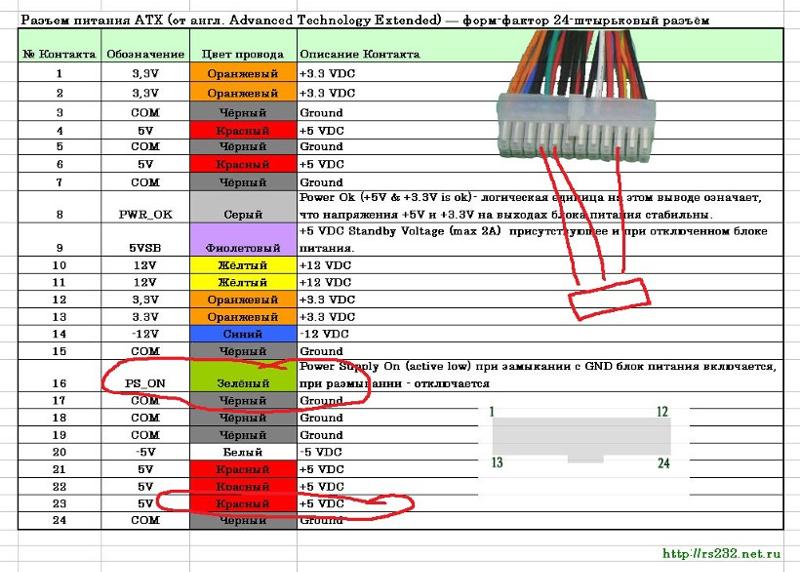 Убедитесь, что вы используете припой без свинца, чтобы избежать отравления свинцом. 😉
Убедитесь, что вы используете припой без свинца, чтобы избежать отравления свинцом. 😉
Теперь нам нужно подключить коммутатор к БП. Просто подключите один провод от переключателя к зеленому разъему блока питания, а другой провод к любому из черных разъемов. Не имеет значения, какой из черных разъемов вы используете, и не имеет значения, какой конец переключателя подключен к какому проводу. Важно только то, что один провод подключен к зеленому, а другой — к черному.
Вот и все, теперь ваш блок питания должен включаться или выключаться простым нажатием переключателя.
Вывод:
Итак, два простых способа включить блок питания ATX, не подключая его к материнской плате. Возможность сделать это была чрезвычайно полезна для меня как рецензента, однако она также пригодится, если вы используете термоэлектрический охладитель высокой мощности (также известный как TEC или Pelt), который требует использования второго блока питания.
Теперь вы можете сделать несколько вещей, чтобы улучшить внешний вид переключателя. Вот несколько идей:
- Установите коммутатор в коробку или отсек для дисковода.
- Используйте переключатель в стиле милитари, такой как те, что продаются в FrozenCPU, SVC, Xoxide или в ряде других мест.
Обсудить руководство
Статьи по теме
Два простых способа узнать, какой у вас блок питания — Xtremegaminerd
Xtremegaminerd.com является участником партнерской программы Amazon и пользуется поддержкой читателей. Соответствующая покупка, которую вы совершаете по нашим ссылкам, может принести нам некоторую комиссию и не будет стоить вам ни копейки.
Я видел, как люди часто спрашивали: «Какой у меня блок питания?» и это заставило меня написать краткое и простое руководство о том, как узнать о своем источнике питания.
Что ж, есть 2 возможных способа узнать. В отличие от программного обеспечения для обнаружения ЦП, графического процессора или материнской платы, к сожалению, нет программного обеспечения, которое вы могли бы использовать, чтобы узнать, какой у вас источник питания.
В отличие от программного обеспечения для обнаружения ЦП, графического процессора или материнской платы, к сожалению, нет программного обеспечения, которое вы могли бы использовать, чтобы узнать, какой у вас источник питания.
Итак, как вы можете это узнать?
Прежде чем продолжить, есть два возможных сценария: —
1.У вас есть компьютер в сборе, сделанный из разных компонентов от разных производителей.
2. У вас есть предварительно собранный компьютер только одного производителя.
Первый метод
В обоих случаях один из методов проверки источника питания является универсальным: вручную открывать боковую панель корпуса. Легко узнать о блоке питания вашего ПК, если у вас есть компьютер в сборе, но, тем не менее, есть некоторые блоки питания, в которых их мощность не указана крупным шрифтом, как мы видим на многих источниках питания премиум-класса в настоящее время, что делает труднее угадать, насколько он велик. Тем не менее, спецификации всегда будут упоминаться, по крайней мере, с одной стороны, которая может быть или не быть видна вам в зависимости от направления установки вашего источника питания.
Тем не менее, спецификации всегда будут упоминаться, по крайней мере, с одной стороны, которая может быть или не быть видна вам в зависимости от направления установки вашего источника питания.
Второй метод
Второй способ, однако, проще, особенно в случае компьютера, произведенного только одним производителем. Вы можете перейти на официальный сайт этого производителя и выполнить поиск модели своего ПК, где вы сможете узнать о характеристиках вашего блока питания. Иногда вы не сможете выяснить это даже на веб-сайте, потому что некоторые крупные бренды, такие как Dell, используют специальные блоки питания, о которых они не упоминают на своем веб-сайте.
Самое важное, что нужно знать о вашем блоке питания, — это его мощность. Если вы хотите узнать, можете ли вы запустить конкретную видеокарту, вам следует знать, сколько места у вас есть для возможности обновления.
Хотите знать, какое программное обеспечение следует установить на новый компьютер? Проверьте эти 15 основных программ прямо сейчас!
Источники питания можно разделить на две категории: Custom и Standard . Стандартные блоки питания — это блоки питания, специально изготовленные производителями для использования в игровых ПК, например блоки питания от Cooler Master, Corsair, EVGA, Antec и Thermaltake. Эти блоки питания тяжелые, в них используются качественные кабели с рукавами.
Стандартные блоки питания — это блоки питания, специально изготовленные производителями для использования в игровых ПК, например блоки питания от Cooler Master, Corsair, EVGA, Antec и Thermaltake. Эти блоки питания тяжелые, в них используются качественные кабели с рукавами.
Большинство этих блоков питания имеют черную внешность и несколько кабелей, включая кабели PCI-E, которые используются для видеокарт. Но блоки питания Custom, с другой стороны, легче, а их корпуса, как правило, сделаны из блестящего алюминия, как вы видите на готовых ПК Dell или HP.Такие производители, как Zebronics и Intex, также производят блоки питания такого типа, которые стоят от 5 до 10 долларов. Эти блоки питания имеют меньше кабелей и в большинстве случаев не имеют рукавов. В них трудно найти силовые кабели PCI-E видеокарты.
Итак, если вы когда-нибудь захотите узнать, можете ли вы обновить свой компьютер, вы можете проверить эти вещи в своем блоке питания, который позволит вам узнать основные вещи. Как я уже сказал, к сожалению, нет другого способа узнать, какой у вас блок питания, не открывая корпус, но знание того, как они выглядят, определенно поможет вам в принятии важных решений для вашего ПК.
Как я уже сказал, к сожалению, нет другого способа узнать, какой у вас блок питания, не открывая корпус, но знание того, как они выглядят, определенно поможет вам в принятии важных решений для вашего ПК.
Получите рекомендованный игровой блок питания
EVGA SuperNOVA 650 G +
Эффективность по стандарту 80 Plus Gold
Другие полезные руководства: —
- Руководство по подключению кабелей материнской платы
- Как узнать модель материнской платы
- Как узнать, какая у вас видеокарта
Неисправен блок питания моего компьютера?
Если ваш компьютер ведет себя странно или случайно дает сбой, выявить виновника может быть сложно.И как бы вы не хотели верить, что это проблема, тестирование источника питания должно быть частью вашего поиска и устранения неисправностей — это может быть уже скоро. Из этого туториала Вы узнаете, как это сделать.
Из этого туториала Вы узнаете, как это сделать.
Симптомы неисправности блока питания компьютера
Есть несколько явных признаков неисправности блока питания компьютера. К сожалению, многие из них носят очень общий характер и могут быть разными.
Типичные симптомы:
- Случайные сбои компьютера.
- Случайный синий экран вылетает.
- Избыточный шум от корпуса ПК.
- Периодический отказ компонентов ПК.
- ПК не запускается, но у вас крутятся вентиляторы корпуса.
Как видите, у этих симптомов может быть много возможных причин. Неисправный блок питания — лишь один из многих. Я стараюсь в первую очередь устранять неполадки в другом оборудовании, а в последнюю — в блоке питания. Если вы покупаете качественный блок питания, он редко выходит из строя.
Как проверить ваш блок питания, чтобы узнать, жив он или мертв
Проверка неисправного блока питания — это процесс устранения.Этот процесс не является исчерпывающим, но должен дать вам хорошее представление о том, работает ли ваш блок питания должным образом или нет.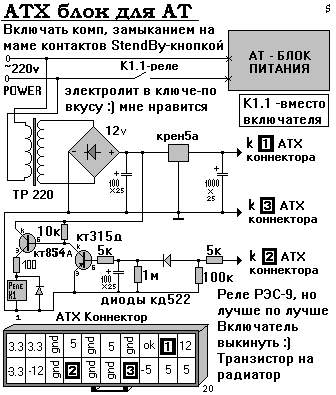
Если вы выполнили устранение неполадок программного обеспечения и считаете, что проблема может быть аппаратной, выполните следующие действия. Повторно тестируйте после каждого шага.
- Убедитесь, что любой внешний переключатель на задней панели источника питания не был случайно выключен.
- Убедитесь, что шнур питания надежно вставлен в настенную розетку и на заднюю часть компьютера.
- Попробуйте использовать другой кабель питания и розетку, чтобы убедиться, что ни один из них не мертв.
- Проверьте все внутренние соединения внутри вашего ПК, особенно разъемы питания периферийных устройств.
- Удалите из компьютера все периферийные устройства и оборудование, кроме загрузочного диска и видеокарты, если у вас нет встроенной графики. Если в вашем ЦП есть встроенная графика, снимите также и видеокарту.
Обязательно сначала проверьте Шаг 1. Проработав более десяти лет в сфере компьютерных технологий, я сбился со счета, сколько раз внешний переключатель включения / выключения был нажат пылесосом или даже домашним котом, который возился за компьютером!
При выполнении шага 4 обратите особое внимание на большой разъем на материнской плате и любой разъем, идущий к видеокарте. Оба они подают большое напряжение, поэтому их необходимо надежно вставить в соответствующие гнезда. Перед тестированием тщательно проверьте все соединения.
Оба они подают большое напряжение, поэтому их необходимо надежно вставить в соответствующие гнезда. Перед тестированием тщательно проверьте все соединения.
Дальнейшее тестирование блока питания компьютера
Если вы выполнили описанные выше базовые тесты и не уверены, правильно ли работает блок питания, у вас есть несколько вариантов. Во-первых, это быстрый и грязный тест на скрепку. Это видео проведет вас через это. Не забудьте быть осторожным .
Еще один вариант, если у вас есть другой компьютер, запасной блок питания или его напарник, — это проверка подкачки.
Тестирование подкачки
- Отключите имеющийся блок питания, но не вынимайте его из корпуса.
- Поместите запасной рядом с вашим ПК и подключите материнскую плату, внешний графический процессор, если у вас нет встроенной платы, и загрузочный диск.

- Вставьте запасной блок питания в розетку и проверьте.
Если ваш компьютер работает нормально, вы доказали, что это был блок питания, и можете его заменить. Если это не блок питания, вам нужно выполнить лишь минимальную перестройку, прежде чем продолжить устранение неполадок.
Мониторинг программного обеспечения
Если вы подозреваете, что проблемы с напряжением вызывают сбои, вы можете использовать инструмент мониторинга программного обеспечения, чтобы следить за происходящим. Такие программы, как Open Hardware Monitor или HWMonitor , могут отображать напряжения для компонентов. Вам нужно будет активно контролировать эти напряжения и записывать среднее значение, но это простой способ контролировать мощность вашего компьютера.
Обратной стороной здесь является то, что для отслеживания скачков или падений напряжения требуется внимательное наблюдение.Плюс в том, что программа бесплатна и предлагает гораздо больше полезных функций, помимо контроля напряжения.
Проверка источника питания — Центр поддержки CyberPowerPC
Заявление об ограничении ответственности: все представленные руководства являются общей информацией для личного поиска и устранения неисправностей. Ни один из них не сертифицирован соответствующими производителями деталей. Любая неправильная установка / удаление, неправильное обращение или халатность с вашей стороны будут считаться физическим повреждением и, следовательно, аннулируют вашу гарантию. Если у вас возникнут какие-либо вопросы или опасения, обратитесь в нашу службу технической поддержки.
Все представленные изображения могут отличаться от конфигурации и компонентов вашей собственной системы.
Чтобы узнать больше о том, на что распространяется ваша гарантия, обратитесь к следующим статьям:
Политика ограниченной гарантии CyberPowerPC
Политика ограниченной гарантии CyberPowerPC для электронной коммерции
Следующая методика покажет вам, как включить блок питания без материнской платы, чтобы вы могли определить, не включается ли блок питания или это вызвано либо материнской платой, либо выключателем питания.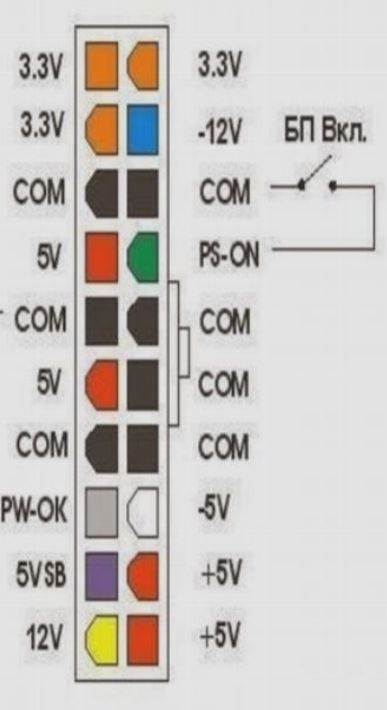
- Выключите блок питания компьютера, повернув выключатель питания так, чтобы « O » находился в нижнем положении, и отсоедините шнур питания от сетевой розетки и блока питания. Рисунок 1 .
Рисунок 1Предупреждение: Не пытайтесь делать что-либо из следующего, пока вы не будете абсолютно уверены в отсутствии питания компьютера и блока питания.
- Откройте боковую панель корпуса компьютера, чтобы получить доступ к внутренним компонентам.
- Отсоедините шнур питания блока питания от материнской платы. Обычно он находится на правой стороне материнской платы (при стандартной ориентации). подробности см. в Рисунок 2 .
Рисунок 2 - Приготовьте скрепку, согнув ее в форму « U », чтобы использовать ее в качестве перемычки. Рисунок 3 .
Примечание: Вы должны использовать скрепку с неизолированной проволокой, а не скрепку с пластиковым покрытием.

Рисунок 3 - Удерживайте кабель материнской платы блока питания перед собой так, чтобы фиксатор был обращен к вам.Затем определите 4-й и 5-й разъемы для контактов. Рисунок 4 .
Рисунок 4 - Вставьте канцелярскую скрепку в пазы 4-го и 5-го контактов, чтобы создать соединение между этими двумя. Рисунок 5.
Примечание. Гнезда для штифтов имеют две разные формы, и что 4-й и 5-й слоты должны иметь форму КУПОЛ и НЕ КВАДРАТНАЯ форма .
Рисунок 5 - Аккуратно поместите кабель с перемычкой скрепки в сторону и убедитесь, что скрепка ничего не касается.
- Вставьте шнур питания от розетки обратно в блок питания компьютера, а затем включите блок питания, щелкнув выключатель питания так, чтобы « I » находился в нижнем положении. Рисунок 6 .

Рисунок 6 - Если вы CAN слышите или видите, как вращаются вентиляторы, то ваш блок питания IS функционирует нормально.
- Если вы НЕ МОЖЕТЕ слышать или видеть вращение вентиляторов, то ваш блок питания НЕ работает должным образом.
- Свяжитесь с агентом технической поддержки, чтобы сообщить о проблеме.
Как проверить блок питания: самые безопасные методы
Блок питания — это сердце современных игровых ПК, постоянно обеспечивающее необходимое питание для своих компонентов. Наши блоки питания работают при больших нагрузках и могут выйти из строя. Неисправный источник питания является большим препятствием, потому что он может привести к отказу других компонентов и даже стать причиной возгорания.
Самый очевидный признак отказа источника питания — внезапная перезагрузка. Если напряжение недостаточно, система защитит себя перезагрузкой или выключением. Если вы испытываете эти симптомы, если сообщения об ошибках появляются постоянно или ваш компьютер просто не работает должным образом, вам следует протестировать блок питания.
Если напряжение недостаточно, система защитит себя перезагрузкой или выключением. Если вы испытываете эти симптомы, если сообщения об ошибках появляются постоянно или ваш компьютер просто не работает должным образом, вам следует протестировать блок питания.
Если вы решите, что вам нужен новый блок питания, обратитесь к лучшим источникам питания для игр, чтобы найти замену.
Как проверить блок питания
Есть два основных способа проверить блок питания самостоятельно. Первый способ — сделать это вручную с помощью мультиметра.Этот подход дешев, потому что все, что вам нужно, — это отвертка и мультиметр, которые должны стоить около 30 долларов. Хотя эта процедура не так опасна, как переналадка всего дома, она требует возиться с электричеством, поэтому будьте осторожны и обратитесь за помощью к специалисту, если вы не уверены, что сможете сделать это безопасно.
Второй метод выполняется с помощью тестера блока питания, который представляет собой удобное устройство, которое может автоматически и безопасно тестировать ваш блок питания — и примерно по той же цене, что и мультиметр. Тестер блока питания стоит от 10 до 40 долларов, но он даст более точный результат за меньшее время, и это более безопасный вариант для неопытных мастеров.
Тестер блока питания стоит от 10 до 40 долларов, но он даст более точный результат за меньшее время, и это более безопасный вариант для неопытных мастеров.
Оба метода должны дать одинаковый результат при правильном выполнении, поэтому выбор полностью за вами. Мы расскажем, как протестировать ваш блок питания в обоих направлениях.
Метод № 1: Ручное тестирование с помощью мультиметра
Сначала выключите компьютер, отсоедините его от источника питания и откройте корпус компьютера.Затем проложите каждый кабель от источника питания и отсоедините силовые разъемы от всех компонентов.
[embedyt] https://www.youtube.com/watch?v=ac7YMUcMjbw[/embedyt]
Вам не нужно извлекать блок питания из корпуса компьютера. Сгруппируйте и разложите кабели питания вне корпуса компьютера, чтобы упростить тестирование. Кроме того, если вы думаете, что вам, возможно, придется заменить блок питания, приобретение модульного блока питания упростит тестирование и общий беспорядок в кабелях.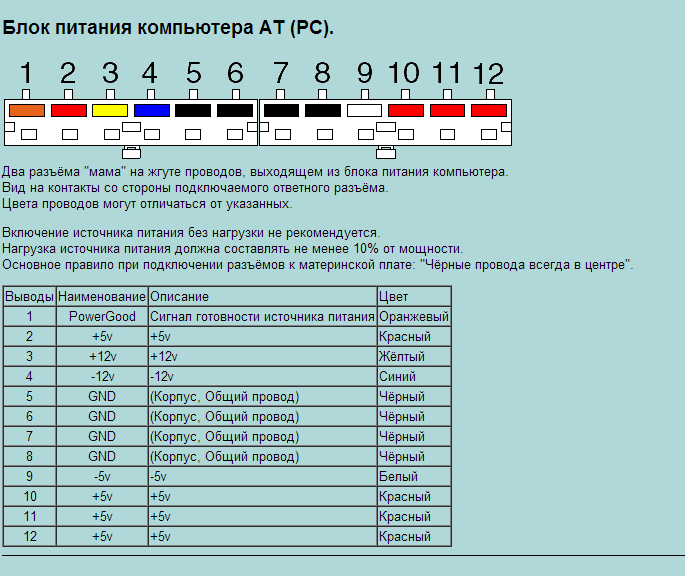
- На 24-контактном разъеме питания материнской платы найдите 15 и 16 контактов и замкните их куском провода. Если вы не знаете, какие контакты — №15 и №16, посмотрите эту таблицу, чтобы лучше согласовать их.
- Убедитесь, что напряжение на вашем блоке питания соответствует стандартам вашей страны. Вот удобное руководство, которое поможет вам определить стандарт напряжения. Напряжение вашего блока питания должно быть указано на наклейке блока питания или в коробке / руководстве.
- Подключите блок питания к электрической розетке и включите переключатель на блоке питания.Переключатель находится на боковой стороне блока питания.
Тестирование блока питания
Если вы внимательно выполнили шаги и ваш блок питания не полностью неисправен, вы должны заметить, что вентилятор на блоке питания работает. Ваш блок питания прошел первую проверку, но это еще не означает, что он работает нормально.
Затем включите мультиметр и установите его на Вольт постоянного тока.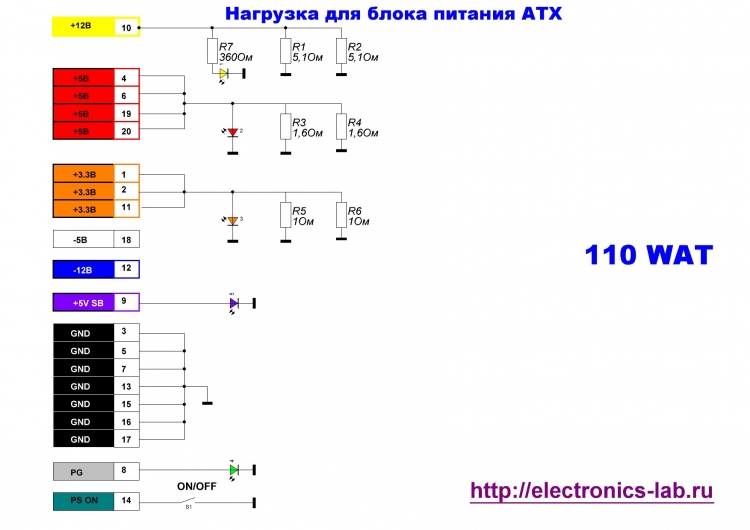 Если у него нет функции автоматического выбора диапазона напряжения, установите его на 10,00 В
Если у него нет функции автоматического выбора диапазона напряжения, установите его на 10,00 В
- Сначала проверьте 24-контактный разъем материнской платы.
Прикоснитесь отрицательным щупом мультиметра к заземленному контакту и подключите положительный щуп к контакту, который вы хотите проверить. Проверьте все контакты по отдельности и убедитесь, что они работают правильно. Вы должны знать напряжения, которые должны иметь каждый вывод, и сравнивать их с измеренными.
- Выключите блок питания и отключите его от электросети.
- Удалите провод, который вы использовали для замыкания контактов 24-контактного разъема.
- Подключите все разъемы питания к соответствующим компонентам ПК.
- Подключите блок питания снова, включите его и включите компьютер, но оставьте корпус компьютера открытым.
Проверьте контакты каждого из других разъемов питания так же, как вы это делали для 24-контактного разъема питания. Запишите напряжения и сравните их с допустимыми значениями.
После завершения теста выключите компьютер и верните крышку на корпус компьютера
Если вы заметили во время тестирования, что любое из зарегистрированных напряжений выходит за допустимые пределы, замените блок питания.Не пытайтесь исправить, просто замените.
Метод № 2: Автоматический тест с помощью тестера блока питания
- Выключите компьютер, отключите его от электрической розетки, отсоедините все от компьютера и откройте корпус компьютера.
- Отсоедините все разъемы питания внутри компьютера.
Следуйте за проводами от источника питания и убедитесь, что ни один из них не остается подключенным к компонентам компьютера. Вынимать блок питания из корпуса компьютера не нужно.
- Организуйте и сгруппируйте кабели от источника питания за пределами корпуса компьютера для облегчения работы и доступа.
- Убедитесь, что напряжение источника питания соответствует напряжению вашей страны. Переключатель должен находиться сбоку от источника питания.

- Подключите основной 24-контактный разъем питания материнской платы к тестеру источника питания вместе с любыми 4-контактными, 6-контактными или 8-контактными разъемами материнской платы.
- Подключите блок питания к розетке и включите его.
- Нажмите кнопку питания на тестере блока питания.
Теперь вы должны услышать, как работает вентилятор блока питания. Однако это не означает, что тест завершен — нужно сделать еще одно.
Тестирование блока питания
Посмотрите на экран тестера блока питания и убедитесь, что он горит и что с него можно считывать числа. Тестер измеряет напряжения на разъеме питания материнской платы и сравнивает их с желаемыми значениями. Если какое-либо напряжение станет слишком высоким или слишком низким, экран не загорится.Если он горит, продолжите тест. В противном случае, остановите и замените блок питания.
- Проверьте допустимые значения для каждого напряжения и убедитесь, что они совпадают с измеренными значениями.

- Также убедитесь, что задержка PG имеет значение от 100 до 500 мс. Если это не так, замените блок питания.
- Выключите блок питания и отсоедините его от сети.
- Оставьте разъемы питания материнской платы подключенными до конца теста.
- Подключайте каждый из разъемов питания периферийных устройств по очереди вместе с разъемами материнской платы и не забывайте выключать источник питания каждый раз, когда вы меняете проверяемое периферийное устройство.
Выполните измерения для каждого кабеля и сравните их с допустимыми диапазонами, как вы это делали с разъемами материнской платы. Если они находятся в заданном диапазоне, они работают правильно. Если нет, замените блок питания. После завершения теста выключите блок питания, затем отключите его от источника электроэнергии и отсоедините тестер блока питания.
Если ваш блок питания прошел проверку, можно безопасно повторно подключить все кабели питания и вернуть компьютер в нормальное состояние.

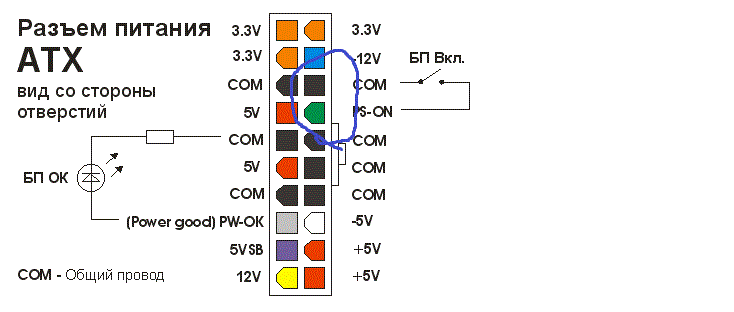
 Для этого полностью отключите системный блок от сети, отсоедините кабель 20-pin или 24-pin от материнской платы, а также все дополнительное оборудование (жесткие диски, видеокарты, кулеры и так далее).
Для этого полностью отключите системный блок от сети, отсоедините кабель 20-pin или 24-pin от материнской платы, а также все дополнительное оборудование (жесткие диски, видеокарты, кулеры и так далее).